Črtne kode so pomemben del vodenja vsakega uspešnega podjetja, ki se ukvarja z zalogami. Čeprav je super imeti črtne kode na fizičnih izdelkih, jih boste pogosto morali imeti v preglednici za zaloge ali terjatve. Preberite, če želite izvedeti, kako narediti črtne kode v Google Preglednicah.
MAKEUSEOF VIDEO DNEVA
Kako delujejo črtne kode?
Črtna koda je pravokotnik ali kvadrat, ki vsebuje navpične črte različnih širin in višin, prazen prostor in številke, ki skupaj identificirajo določene predmete in njihove ustrezne informacije.
iphone se ne poveže z računalnikom
Te kode lahko preberejo računalniki, povezani s skenerji, ki nato uporabijo natančno razporeditev črt, presledkov in številk za pridobivanje ustreznih informacij o izdelku.
Katere so nekatere prednosti črtnih kod?
- Črtne kode omogočajo bistveno hitrejše in enostavnejše preverjanje izdelkov v trgovini in spremljanje zalog s kodiranjem informacij v alfanumerične črke in črte.
- Glavne komercialne prednosti črtnih kod so natančnost, nadzor zalog, prihranek pri stroških, enostavnost in hitrost.
- Edina oprema, ki jo podjetje potrebuje za začetek črtnega kodiranja, je tiskalnik, skener in nekaj preproste programske opreme za upravljanje zalog. Uporabite lahko tudi pametne telefone z desno aplikacije za čitanje črtne kode nameščen.
Kako nastaviti črtne kode v Google Preglednicah
Čeprav je Sheets eden od najboljši Googlovi programi za podjetja , ne more ustvariti črtnih kod takoj po izdelavi. Za dodajanje funkcionalnosti moramo v Google Preglednice dodati zahtevane pisave črtne kode. Te pisave so:
- Brezplačna črtna koda 39: Ta pisava generira črtne kode s kodo 39 in se običajno uporablja v nalepkah, kot so značke, aplikacije in inventar.
- Brezplačna črtna koda 128: Ta pisava se uporablja za ustvarjanje črtnih kod s kodo 128 in se uporablja v industriji pošiljanja in pakiranja.
- Brezplačna črtna koda EAN13 : Ta pisava se uporablja za ustvarjanje črtnih kod EAN in se običajno uporablja za maloprodajno embalažo.
Namestitev teh črtnih kod v Google Preglednice je izjemno enostavna. Za to sledite tem korakom:

- Na glavni strani preglednice kliknite na Pisava izbirna možnost. To bo odprlo spustni meni s seznamom pisav.
- Kliknite na Več pisav na vrhu. Na sredini zaslona se odpre novo okno.
- Vnesite Brezplačna črtna koda v besedilno polje v zgornjem levem kotu okna in kliknite ikono za iskanje.
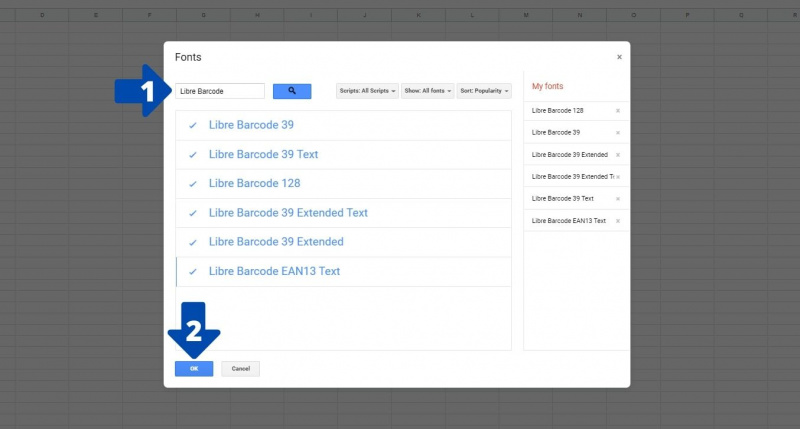
- V rezultatih bo prikazanih skupno šest pisav. Ne pozabite izbrati vseh. Pisave vključujejo 39, 39 Text, 128, 39 Extended Text, 39 Extended in EAN13 Text.
- Ko so vsi izbrani, kliknite na modro v redu gumb.
Kako narediti črtne kode v Google Preglednicah
Zdaj, ko ste prenesli pisave črtne kode, je vse, kar moramo storiti, da ustvarimo črtno kodo, uporabiti pisavo za ID izdelka. Poglejmo, kako lahko to storite.
kako blokirati vir novic na facebooku
Tukaj so koraki, ki jih morate upoštevati, da ustvarite črtno kodo EAN13 in Code 128:
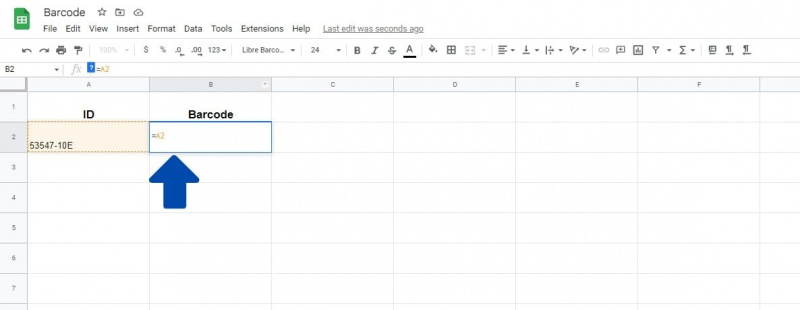
- Vnesite ID za črtno kodo, ki jo želite ustvariti, v prazno celico.
- Namesto vnosa iste številke v stolpec črtne kode lahko uporabite predlagana funkcija samodejnega izpolnjevanja v Google Preglednicah da izpolnite kodo. Če želite to narediti, napišite enako ( = ) in naslov celice, ki vsebuje ID črtne kode. Podatki iz ID celice bodo prekopirani v to. B2 v spodnjem primeru.
- Kliknite stran in nato znova izberite celico, ki vsebuje črtno kodo.
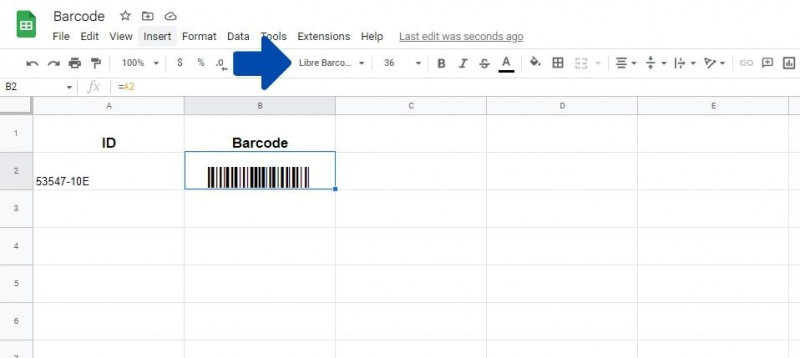
- Kliknite na Pisava v glavni vrstici in izberite Brezplačna črtna koda 128 oz Brezplačna črtna koda EAN13 besedilo .
Pisava bo zdaj uporabljena za ID in ustvarjena bo črtna koda. Uporaba formule za izpolnjevanje stolpca s črtno kodo pomeni, da morate ID vnesti samo enkrat in črtne kode se bodo ustvarile samodejno.
Ustvarjanje črtne kode Code 39 v Google Preglednicah
Ustvarjanje črtne kode Code 39 je nekoliko drugačno in lahko kot svojo kodo uporabi tudi besedilo namesto samo številk. Google Preglednice zato zahtevajo, da dodate simbol zvezdice pred in za ID-jem, skupaj z & simbol za povezovanje podatkov.
Formula bi izgledala nekako takole:
="*"&A1&"*"

Oglejmo si, kako lahko to storite:
- Vnesite ID za črtno kodo, ki jo želite ustvariti, kot v Stolpec A v našem zgornjem primeru.
- Uporabili bomo formulo za dodajanje zvezdic in ID-ja v stolpcu črtne kode. Če želite to narediti, napišite Enako (=) prvi podpiši.
- Zdaj vnesite an Zvezdica (*) simbol v notranjosti Narekovaji (') .
- Dodajte ampersand (&) simbol.
- Zdaj vnesite naslov celice, ki vsebuje ID črtne kode. A1 v našem primeru.
- Vnesite drugo ampersand (&) in nato vnesite Zvezdica (*) znotraj Narekovaji (') .
- Pritisnite Vnesite
Podobno kot doslej se bodo podatki iz ID celice prekopirali v to. Izberite celico, ki vsebuje črtno kodo, in kliknite Pisava v glavni zgornji vrstici. Izberite Brezplačna črtna koda 39 , Brezplačno besedilo črtne kode 39 , Libre črtna koda 39 Razširjeno besedilo , oz Libre črtna koda 39 razširjena , odvisno od vaših potreb.
Kako natisniti črtne kode iz Google Preglednic
Mnogi ljudje, ki berejo ta članek, bodo morda želeli ustvariti črtne kode za izdelke ali etikete. To pomeni, da boste sčasoma morali natisniti črtne kode. Na srečo je to izjemno enostavno narediti v Google Preglednicah. Za to morate slediti korakom:
kako ugotoviti, če vas je nekdo blokiral na instagramu
- Najprej morate formatirati preglednico, da bo optimalno ustrezala strani, ki jo tiskate. To lahko preprosto storite z možnostmi oblikovanja v Google Preglednicah ali preprosto kliknete in povlečete naslove vrstic in stolpcev.
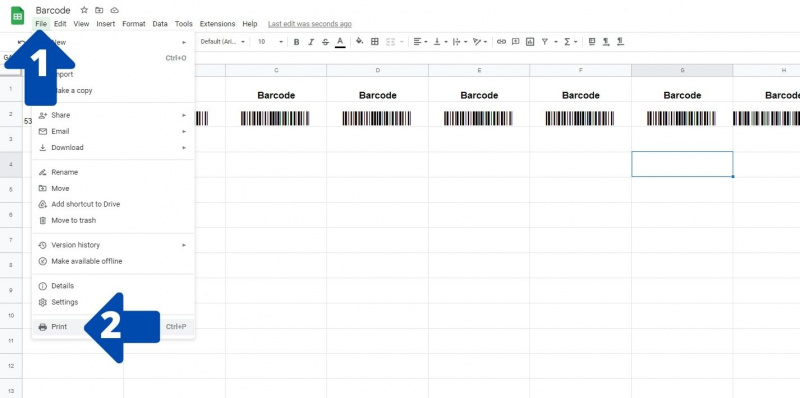
- Ko končate, kliknite na mapa v zgornjem levem kotu zaslona.
- V spustnem meniju kliknite na Tiskanje . To lahko storite tudi z uporabo Ctrl + P bližnjica.
- Odpre se novo okno, kjer lahko izberete vrsto strani, merilo in robove.
- Ko končate z izbiro teh možnosti, kliknite modro NASLEDNJI gumb v zgornjem desnem kotu.
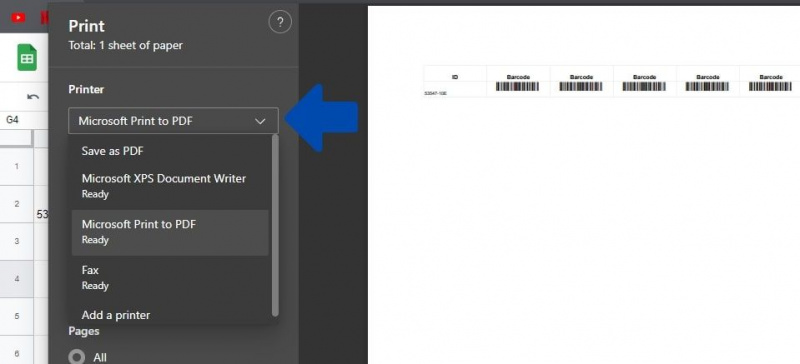
- To bo odprlo okno za tiskanje za vaš brskalnik. Preglednico lahko natisnete neposredno ali jo shranite kot PDF.
Bistvena dejstva o črtnih kodah v Google Preglednicah
Tukaj je nekaj stvari, ki jih morate upoštevati pri ustvarjanju črtnih kod z Google Preglednicami:
- Pri ustvarjanju črtne kode s kodo 39 morate pred in za ID črtne kode postaviti simbol zvezdice.
- Čeprav obstajajo različni formati za pisavo Code 39, obstaja samo ena vrsta pisave za črtne kode Code 128 in EAN 13.
- Te črtne kode lahko natisnete z zaslona ali jih celo natisnete za uporabo v resničnem svetu.
- Pisave črtne kode Libre so na voljo v vseh Googlovih storitvah, vključno z Google Preglednicami, Google Dokumenti in Google Predstavitvami.
Učinkovita uporaba črtnih kod z Google Preglednicami
Zdaj veste, kako narediti črtne kode v Google Preglednicah. Da bi jih kar najbolje izkoristili, se morate prepričati, da imajo ostali vaši poslovni procesi kode v svojem sistemu in da imate zanesljivo strojno opremo ali aplikacije.
